
Cara Membuat Daftar Isi Otomatis Di Word 2007 – Membuat sebuah karya tulis tentu memiliki yang namanya daftar isi, daftar isi bisa buat secara manual atau otomatis, membuat daftar isi dengan cara manual tentu sangat merepotkan apa lagi jika tulisan yang kamu buat merubah halaman dari daftar isi tersebut, sehingga kamu harus betul-betul melihat satu per satu betul atau tidaknya halaman yang ada di daftar isi. Nah untuk mengurangi perkerjaanmu dalam membuat daftar isi, akan bangjago kasih tau bagaimana cara membuat daftar isi otomatis di word dengan mudah tanpa harus repot menghafal halaman yang kamu buat.
Cara Membuat Daftar Isi Otomatis Di Word 2007
- Kamu harus setting terlebih dahulu Heading 1.
- Heading 1 ada di menu home, klik kanan pada heading 1 dan klik modify.
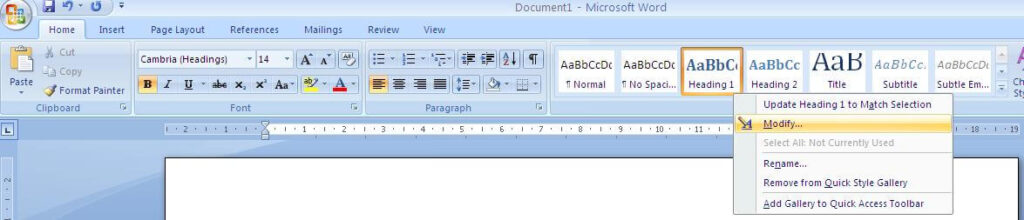
- Atur pengaturan mulai dari, font, size font, warna font yang kamu gunakan hingga spasi untuk merapatkan tulisan supaya tidak terlalu jauh jaraknya, dll, kalau sudah klik OK.
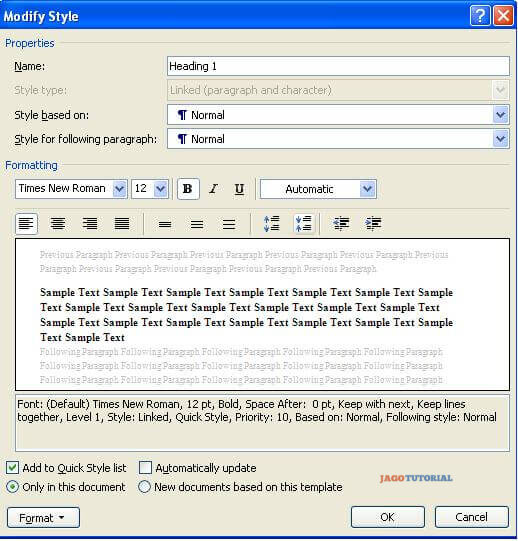
Baca juga : Cara Merubah PDF ke Word Tanpa Aplikasi
- Nah pengaturan Heading 1 sudah selesai.
- Selanjutnya adalah menggunakan heading 1 untuk membuat daftar isi otomatis.
- Blok tulisan yang akan kamu masukan ke dalam daftar isi.
- Lalu klik Heading 1.
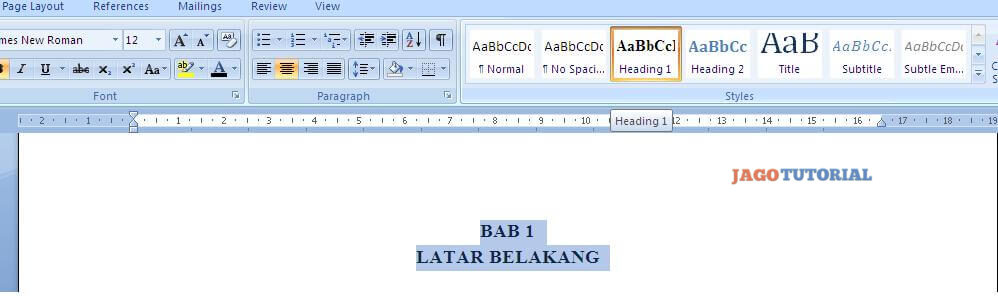
- Lakukan pada setiap judul/tulisan yang akan kamu masukan ke daftar isi.
- Setelah semua sudah selesai, maka selanjutnya klik References di menu bar paling atas.
- Pilih Table Of Contents, pilih saja Automatic Table 1.
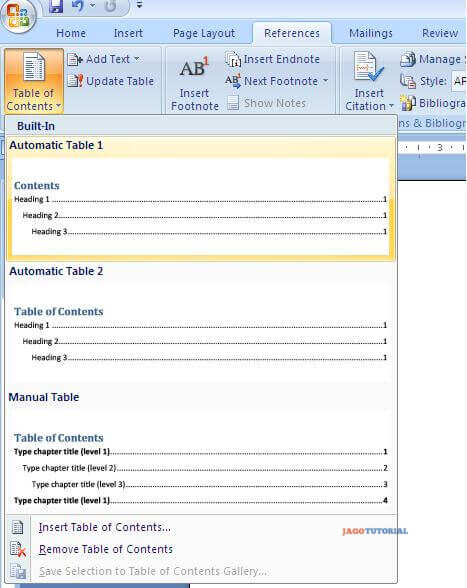
- Daftar isi sudah otomatis dibuat, jika ada perubahan halaman kamu hanya perlu mengupdatenya.
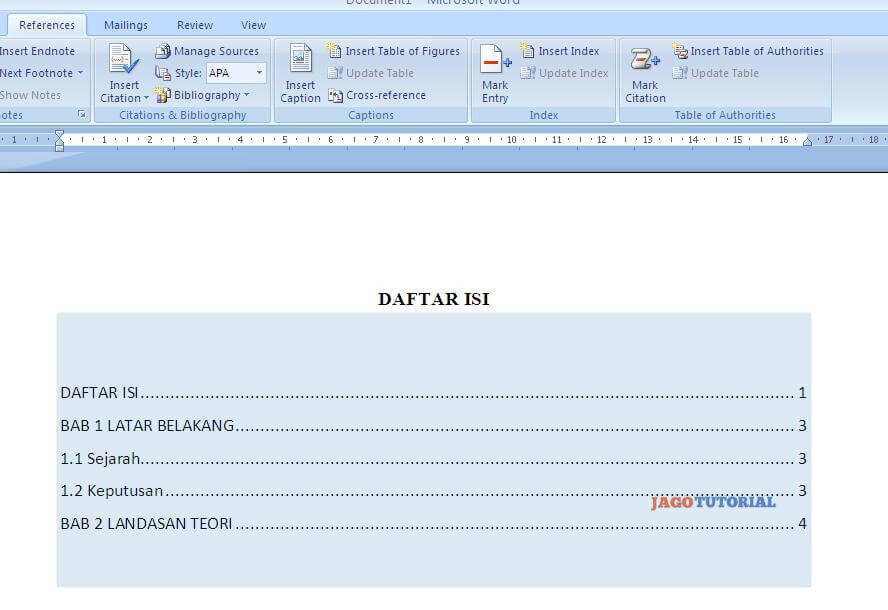
- Cara Update Tablenya klik pada Update Table yang ada di menu References.
- Jika muncul pilihan Update Page Number Only, artinya kamu hanya mengupdate nomor halamannya saja, Update Entire Table maka seluruhnya akan di update termasuk jika ada penambahan daftar isi baru.
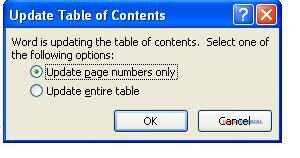
Baca juga : Cara Mengecilkan Ukuran PDF Tanpa Aplikasi
Nah itulah tutorial bagaimana cara membuat daftar isi otomatis di word, bagaimana setelah membaca artikel ini terasa mudah bukan? Cara diatas digunakan pada Microsoft Word 2007, namun jika kamu menggunakan Microsoft Word versi yang lain, kurang lebih caranya akan sama.







